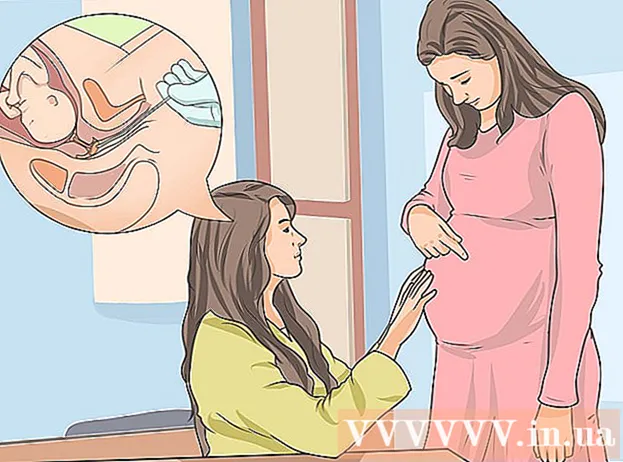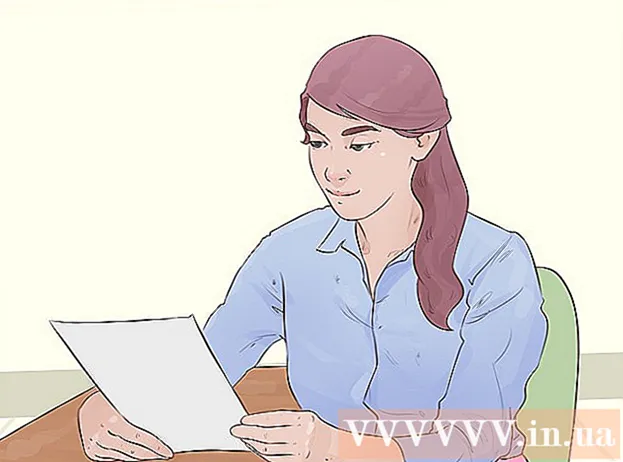Автор:
Monica Porter
Дата создания:
21 Март 2021
Дата обновления:
27 Июнь 2024

Содержание
Файлы образов ISO (файлы с расширением «.iso») - это файлы образов дисков, используемые для восстановления данных на оптических дисках, например компакт-дисках. Файл ISO на оптическом диске содержит информацию, записанную на диске. Таким образом, файл можно использовать для создания точной копии оптического диска, даже если у пользователя нет реальной копии оптического диска. Вообще говоря, вам не нужно открывать файл ISO и просматривать его содержимое, поскольку его можно записать на диск без необходимости. Однако знание того, как открыть файл ISO, может помочь вам решить проблемы, связанные с образом диска или найти определенные данные в образе.
Шаги
Скачайте и установите программу-архив. По умолчанию в большинстве операционных систем нет функции обработки файлов ISO. Вам необходимо установить программу архивирования (также известную как программа сжатия), чтобы открыть ISO-образ. Самым популярным программным обеспечением является условно-бесплатная WinRAR.
- Начните с загрузки WinRAR на свой компьютер. Вы можете найти программное обеспечение на многих сайтах в Интернете, включая главный сайт www.win-rar.com.

- Дважды щелкните значок установки WinRAR, чтобы начать установку. Во время установки вы увидите диалоговое окно «Связать WinRAR с». Установите флажок «ISO», чтобы компьютер автоматически связал файл ISO с WinRAR.

- Начните с загрузки WinRAR на свой компьютер. Вы можете найти программное обеспечение на многих сайтах в Интернете, включая главный сайт www.win-rar.com.

Найдите файл ISO на вашем компьютере. Перейдите в панели браузера к папке, содержащей ISO-образ. Теперь у файла есть образ WinRAR, состоящий из трех перекрывающихся книг, поскольку файл уже связан с WinRAR.
Откройте файл ISO. Дважды щелкните значок файла, чтобы открыть его. WinRAR отобразит содержимое ISO-файла в новой папке. Обратите внимание, что изменение содержимого может привести к тому, что файл ISO станет недействительным при записи на компакт-диск. Если вам нужно что-то открыть в изображении, сделайте копию, а не выходите за пределы изображения.

Закройте окно, когда закончите. После просмотра содержимого изображения закройте окно. Вам не нужно закрывать WinRAR отдельно; Программа активируется только при использовании. рекламное объявление
Совет
- Обратите внимание, что для установки ISO-образа (записи на оптический диск) требуется другое программное обеспечение. После того, как изображение вставлено на диск, вы можете просматривать содержимое данных, но не редактировать его.
- Сегодня доступно множество архивных программ, которые специализируются на этой функции, некоторые специально разработаны для обработки образов дисков. Шаги, выполняемые в каждой программе, часто похожи; Некоторые требуют, чтобы вы перемещались по ISO-файлу с помощью «виртуального оптического привода» для чтения содержимого.
Что вам нужно
- Компьютер
- Программное обеспечение WinRAR
- ISO файл